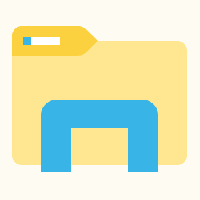Skannatun kuvan muuntaminen PDF Converter Elite 3:lla
On monia PDF-muuntimia, jotka tarjoavat perusmuunnosvaihtoehtoja, kuten alkuperäisten PDF-tiedostojen muuntamisen MS Office -asiakirjoiksi tai PDF-tiedostojen luomisen näistä tiedostoista. Vain pieni määrä ohjelmistoja tarjoaa mahdollisuuden muuntaa skannatut kuvat muokattavissa oleviin muotoihin, kuten Wordiin ja Exceliin, ja yksi niistä on PDF Converter Elite 3.
Nyt optisen merkintunnistuksen (OCR) muuntaminen on erittäin herkkä toiminto, joka ei yleensä johda 100 % tarkkoihin muunnetuihin asiakirjoihin. Koska kuvaasiakirjat skannataan tulostetuista tai käsinkirjoitetuista asiakirjoista, ja OCR-ohjelmiston on sitten tehtävä se sovittaa fontin tietokannassa oleviin fontteihin, ei aina ole mahdollista löytää tarkkaa vastaavuutta. Skannatussa tiedostossa on muita elementtejä, joita muuntaja ei joskus pysty havaitsemaan, kuten rivi taukoja, alaviitteitä ja luettelomerkittyjä luetteloita, mutta PCE 3 on lähimpänä tarkan skannatun kuvan suorittamista muuntaminen.
Mainos
Tämän ohjelmiston avulla käyttäjät voivat muuntaa skannatut asiakirjat, jotka on tallennettu BMP-, JPG- tai TIFF-tiedostoina MS Wordiksi tai Exceliksi. Muuntoprosessi on hyvin yksinkertainen, ja siinä on vain muutama vaihe.
- Napsauta valikkorivin Avaa-välilehteä ja selaa tiedostojasi ja valitse skannattu kuva, jonka haluat muuntaa.

- Kun olet avannut valitsemasi asiakirjan, napsauta Muunna-välilehteä ja valitse avattavasta valikosta joko "Image to Word" tai "Image to Excel" riippuen siitä, mihin muotoon haluat muuntaa kuvan sisään.

- Kun olet napsauttanut valitsemaasi konversiota, näet vihreän painikkeen dynaamisessa sivupalkissa oikealla. Jos muunnat Exceliksi, napsauta "Muunna Exceliksi" -painiketta. Jos muunnat Wordiksi, sinun on valittava tulostetyyppi (.rtf, .doc tai .docx) ja napsauta "Muunna Wordiksi" -painiketta.

- Jos skannattu asiakirja on tallennettu PDF-muodossa, käytät vastaavasti valikon "Muunna"-painiketta -palkki muuntaaksesi kuvan johonkin muuhun muokattavaan muotoon, kuten Exceliin, Wordiin, PowerPointiin, Publisheriin tai HTML.

Skannattujen kuvien katselu ja muuntaminen PDF Converter Elite 3:lla on nopeaa, sujuvaa ja helppoa, ja mikä tärkeintä, ohjelmisto tarjoaa laadukkaita muunnettuja asiakirjoja.
Saada PDF Converter Elite 3 sen kotisivulta.